Toate sfaturi cu privire la „conectați iPhone la itunes»
Partea 1 Toate sfaturi despre conecta iPhone-ul la iTunes
Sfat # 1. Actualizați cea mai recentă versiune de iTunes
Dacă încercați să vă conectați iPhone-ul la iTunes și nu este conectat, și veți obține o eroare, primul lucru pe care trebuie să verificați pentru actualizări cea mai recentă versiune de iTunes. Apple a actualiza întotdeauna iTunes cu caracteristici noi, deci trebuie să aveți cele mai recente iTunes, instalate pe computer sau Mac înainte de a conecta orice dispozitiv iOS.
Pentru a verifica actualizările iTunes, faceți clic pe Ajutor> Verificare actualizări. Dacă sunt disponibile actualizări, atunci vă rugăm să descărcați și instalați-l pe computer.
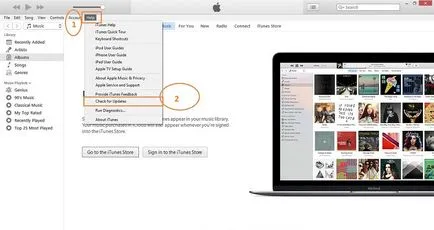
Sfat # 2. Verificați-cablul USB
Uneori, există un motiv pentru care primiți o eroare atunci când conectați iPhone-ul la iTunes, că cablul USB nu funcționează corect. Ar trebui să verificați dacă cablul USB funcționează sau nu. Pentru a verifica cablul USB, puteți înlocui cablul la alte cablu USB. În cazul în care cablul USB este de lucru, iar iPhone-ul este conectat la iTunes, atunci problema este legată de cablul USB vechi.

Sfat # 3. Scoateți iTunes și reinstalați-l
Cauza posibilă iPhone este conectat la iTunes, că oricare din fișierul iTunes este deteriorat sau nu funcționează corect. În acest caz, trebuie să eliminați mai întâi iTunes de pe computer și apoi vizitați oficial un măr iTunes și de a descărca și instala iTunes din nou pe computer. După instalarea iTunes încercați să vă conectați din nou iPhone. Sunt sanse ca de data aceasta iPhone-ul este conectat.
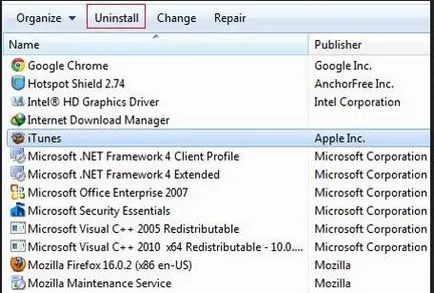
Sfat # 4. actualizare Windows, dacă utilizați Windows 10
10 pentru Windows este sistemul de operare preferat astazi datorita caracteristicilor sale mari. 10 automate Windows Windows Update sistem, și instalați cele mai recente actualizări. Dar, dacă vă confruntați cu probleme atunci când vă conectați iPhone-ul la iTunes, atunci ar trebui să verificați pentru actualizări pentru ferestre. Deoarece poate crea, de asemenea, o problemă pentru tine. Pentru a verifica actualizările, accesați: Setări> Actualizare și securitate> Windows Update.
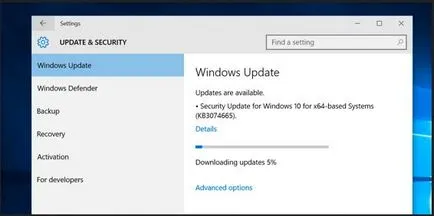
Sfat # 5. Ai încredere în iPhone
Când vă conectați iPhone-ul cu iTunes pentru prima dată cu un computer, trebuie să faceți clic pe computerul pe încredere iPhone. Când vă conectați iPhone la computer, ar trebui să utilizați pe butonul „Trust“ de pe iPhone, atunci când Windows vă solicită să cer „un computer de încredere?“
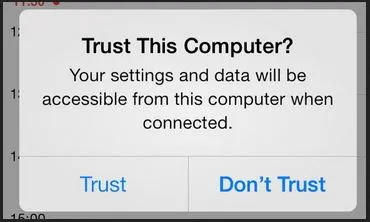
Sfat # 6. Actualizați driverul pentru iPhone
Acesta poate fi, de asemenea, unul dintre motivele pentru care iPhone-ul este conectat la eroare iTunes. Puteți rezolva această problemă prin actualizări de drivere iPhone în ferestre direct. Pentru a testa actualizarea driver-ului iPhone, pur și simplu deschide panoul de control la ferestre, și apoi faceți clic pe Hardware și sunet. Pe această filă, puteți vedea iPhone există o secțiune „Nu sunt informații“. Faceți clic dreapta pe iPhone-ul și faceți clic pe Properties.
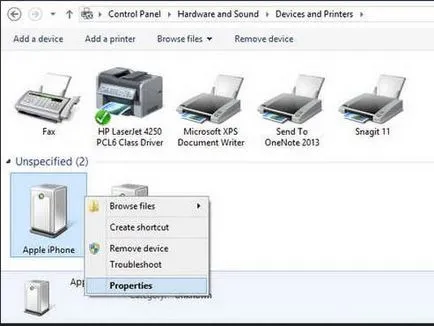
Meniul oferă trebuie să faceți clic pe fila Driver, apoi actualizați driverul. Aici căuta în mod automat pentru disc sau descărcați driverul de pe computerul local, apoi faceți clic pe Următorul.
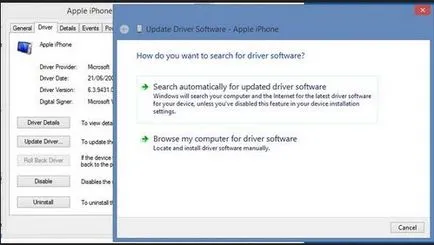
Sfat # 7. Verificați dispozitivul mobil de la Apple
După ce a încercat toate soluțiile de mai sus, dacă nu puteți rezolva problema, atunci poate doriți să verificați dispozitiv mobil care serviciul este instalat sau nu mere. Du-te la Panoul de control> Dezinstalare program.
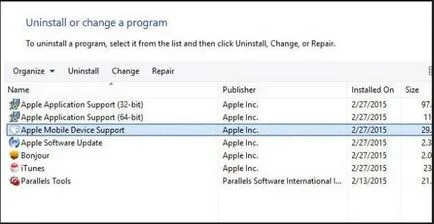
Partea 2: Conectați iPhone la iTunes fără a fi nevoie de a lansa iTunes în sine
După ce a încercat toate deciziile cele de mai sus, în cazul în care iPhone-ul nu este încă conectat la iTunes, puteți merge pentru această soluție. Acesta va conecta iPhone-ul la computer, fără lansarea iTunes în sine. Această soluție este disponibilă de la Wondershare TunesGo pe nume. Wondershare TunesGo are capacitatea de a conecta iPhone-ul sau orice alt iDevice un computer fără iTunes, și de a gestiona nimic pe iDevices dvs., ceea ce vrei. Acest software vă permite să controlați dispozitivele Android, precum și.
Pasul 1 Descarca Wondershare TunesGo pe computer accesând următoarea adresă URL și instalați-l pentru Windows sau Mac. Mai jos este o captură de ecran a ecranului de bun venit Wondershare TunesGo.
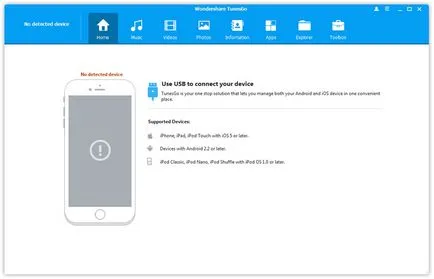
Pasul 2 Acum, trebuie să vă conectați iPhone-ul la computer utilizând cablul care a venit cu iPhone-ul. TunesGo va detecta și va afișa iPhone-ul în interfața TunesGo automat.
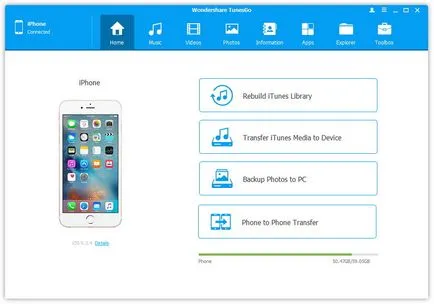
Pasul 3 Acum, faceți clic pe fila Muzică, și aici puteți vedea toate fișierele de muzică disponibile pe iPhone. Acum, pur și simplu selectați muzica pe care doriți să transferați la iTunes. click pe butonul Export după selectarea muzicii, și apoi selectați „Export în iTunes».
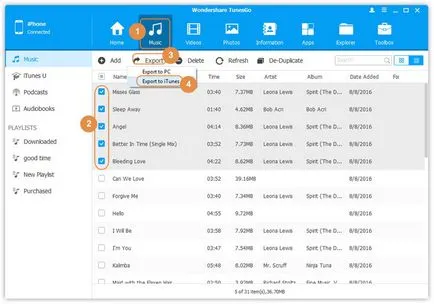
Pasul 4 Aceasta este fișierele de muzică selectate vor fi transferate în biblioteca dvs. iTunes în mod automat pentru ceva timp.
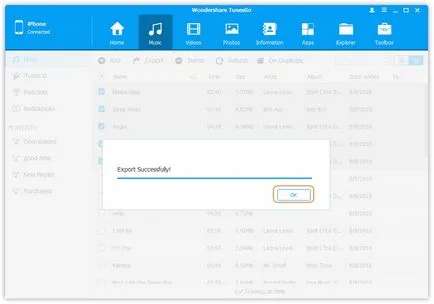
Partea 3: Comparație Grafic
Mai sus, unele dintre lucrurile pe care le-am discutat în partea 1 și partea 2. În partea 1, am discutat despre problemele și soluțiile atunci când utilizați iTunes pentru a gestiona fișierele media pentru iPhone. în a doua pereche, v-am spus despre software-ul Wondershare TunesGo, care este un software de management pentru ferestre și dispozitive de mac. Există atât de multe beneficii de a folosi Wondershare TunesGo pentru dispozitive iOS și Android de gestionare a datelor. Wondershare TunesGo este o soluție cu un singur clic pentru toate problemele asociate cu iPhone este conectat la iTunes. TunesGo vă permite să facă mai mult decât iTunes pe dispozitivele iOS.